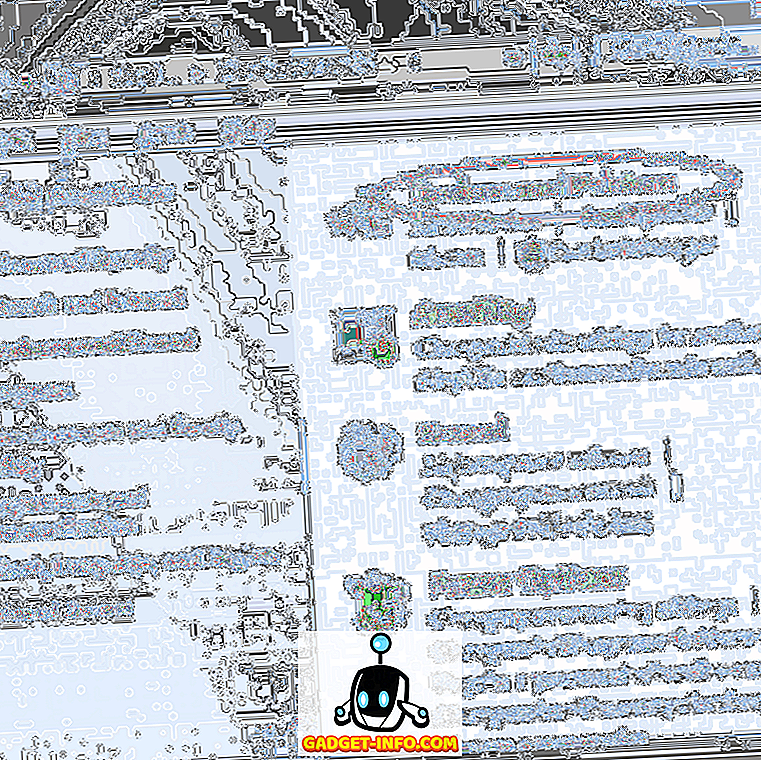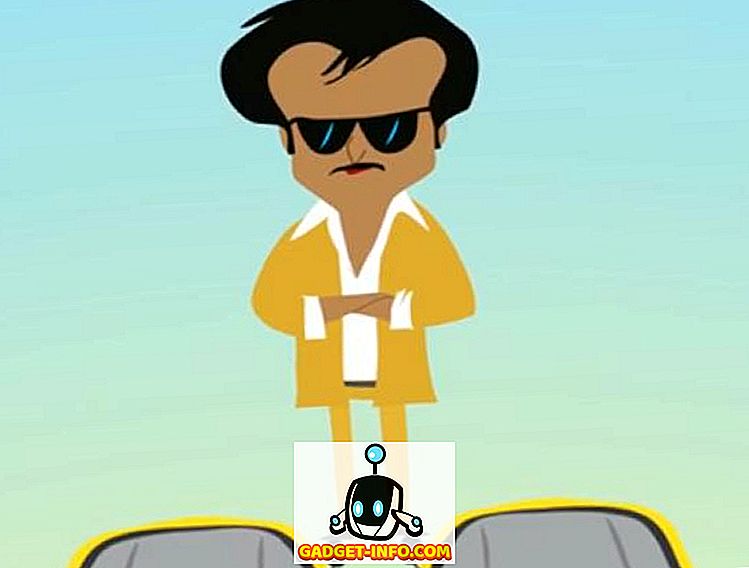Jos olet käyttänyt Windows-tietokonetta, tiedät, että alustalla ei välttämättä ole paljon tietoa laitteen akusta tai sen suorituskyvystä. Tämä on häpeä, kun otetaan huomioon, että on aikoja, jolloin haluat tietää, kuinka hyvin laitteen akku toimii. Ehkä olet juuri ostanut kiiltävän uuden Windows-kannettavan ja haluat tietää, kuinka hyvin akku on kiinni. Varmista, että Windows näyttää arvioidun ajan, joka on jäljellä järjestelmälokerossa, mutta se koskee sitä. Onneksi Windows 10: ssä on tapa saada lisätietoja laitteen akusta. Seuraavassa on yksityiskohtaiset akkukertomukset Windows 10: ssä:
1. Ensinnäkin sinun on avattava komentorivi, jossa on järjestelmänvalvojan oikeudet. Voit tehdä sen napsauttamalla Käynnistä-valikkoa hiiren kakkospainikkeella ja valitsemalla sitten Komentorivi (Admin) . Kun avaat komentokehotteen (Admin), User Account Control -kehote tulee näkyviin. Napsauta vain OK.
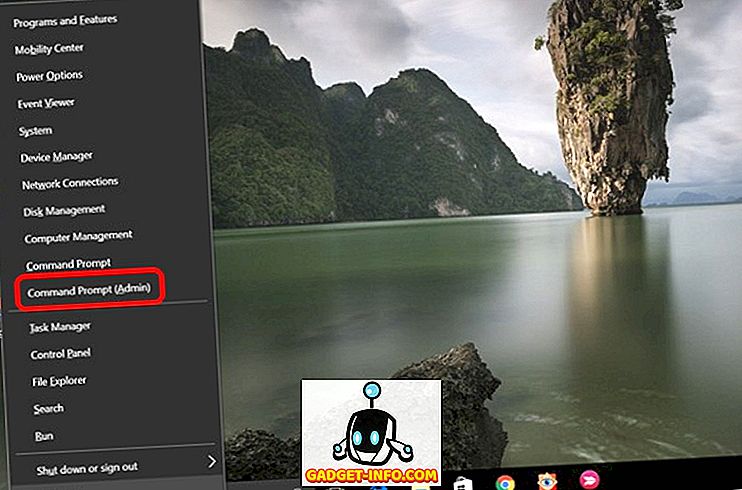
2. Liitä komentorivi-ikkunassa komento powercfg / batteryreport / output “C: battery_report.html” . Suorita sitten komento painamalla Enter-näppäintä.
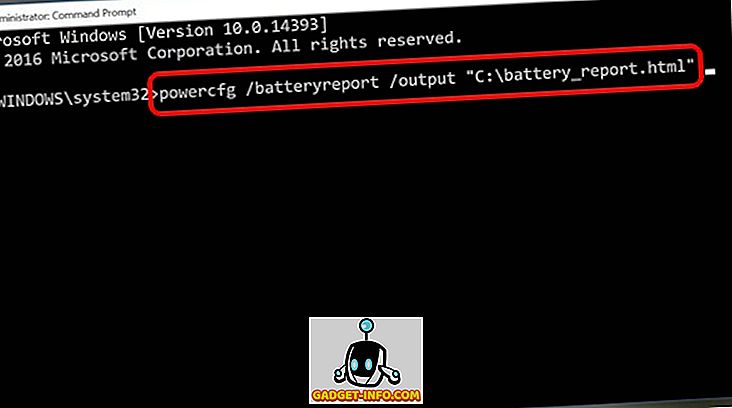
3. Kun suoritat komennon, saat viestin, jossa kerrotaan, että akun käyttöaika on tallennettu C: lle: akku_report.html .

4. Sitten voit avata Windowsin Resurssienhallinnan ja avata järjestelmän C: -aseman . Täältä löydät battery_report.html-tiedoston . Voit avata sen Edge-selaimessa tai Chromessa, jolloin näet laitteen akkukertomuksen.
Akun raportin tiedot
Asennetut paristot
Kun olet avannut akkukertomuksen, näet laitteen eri akkuja koskevat tiedot. Ensimmäisessä osassa kerrotaan laitteen tiedot, kuten Tietokoneen nimi, BIOS, OS Build jne. Seuraavassa luvussa kerrotaan asennetuista akuista (jos laitteessasi on enemmän kuin yksi). Täältä löydät tietoja, kuten Nimi, Valmistaja, Sarjanumero, Kemia, Suunnittelukapasiteetti, Täydellinen latauskapasiteetti ja Cycle Count, jos käytettävissä.
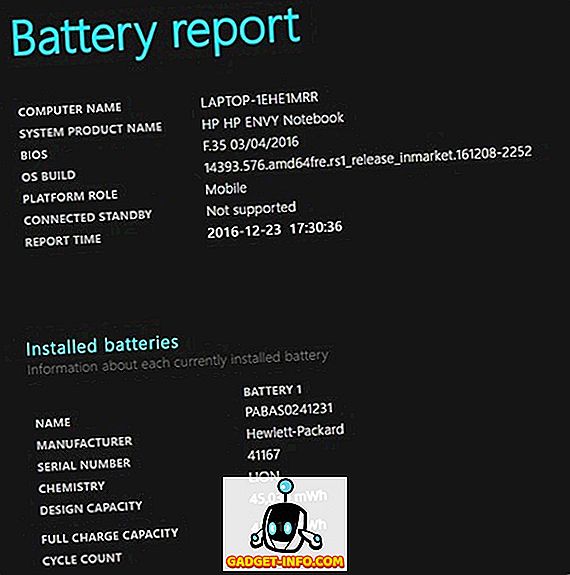
Viimeaikainen käyttö
Seuraava osa on ”Viimeaikainen käyttö”, joka tuo nimesi mukaan tietoja siitä, milloin akku oli aktiivinen tai keskeytetty, tai kun se ladattiin (merkitty AC). Se tuo sinulle valta-tilan viimeisten kolmen päivän aikana.
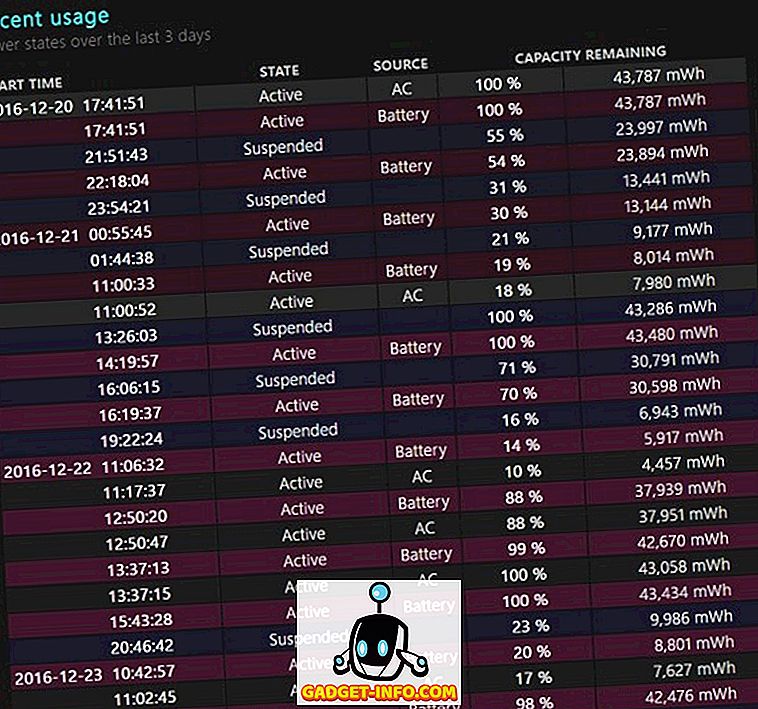
Akun käyttö
Akkukertomuksen ”Akun käyttö” -osiossa voit nähdä, miten akku tyhjenee kolmen viime päivän aikana . Tämä on kätevää, jos haluat nähdä, kuinka hyvin laitteen akku on ollut eri päivinä. Kaavion ohella löydät myös yksityiskohdat alla olevasta.
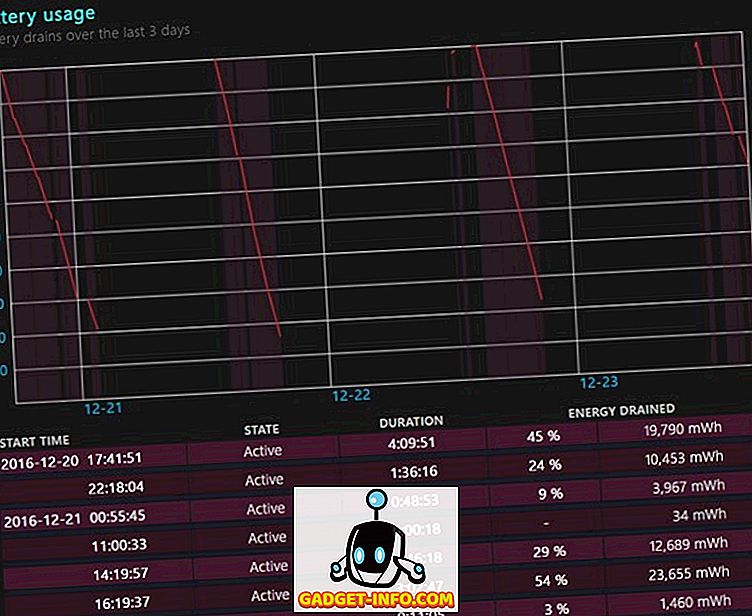
Käyttöhistoria ja akun kapasiteettihistoria
"Käyttöhistoria" -osiossa näytetään laitteen käyttö sekä akussa että latauksen aikana. ”Akun kapasiteettihistoria” -osassa kerrotaan akun täydestä latauskapasiteetista. Molemmat osat ovat hyödyllisiä, jos haluat nähdä akun terveyden .
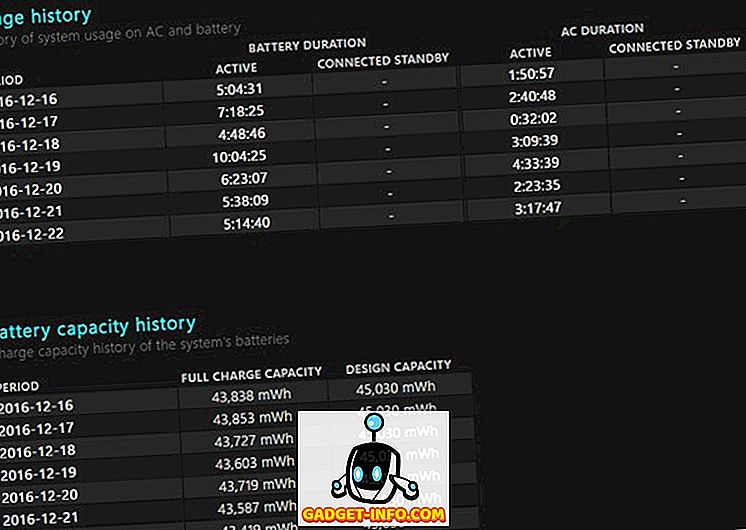
Akun käyttöajan arvio
Akun toimintakertomuksen viimeisessä osassa, joka on nimetty ”Battery Life Estimates”, näytetään akun keskiarvot, jotka perustuvat havaittuihin viemäriin. Tämä arvio paranee paremmin, joten jos olet juuri ostanut Windows 10 -tietokoneen, tämä arvio ei ehkä ole tarkin.
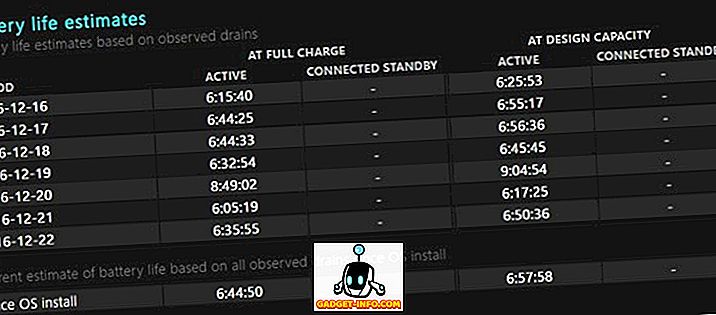
Noin, arvioiden ja akun käyttöiän yksityiskohtien mukaan akkukertomus saa parempaa tietoa tarkkoja tietoja, kun olet käyttänyt laitettasi muutaman päivän tai kuukauden ajan. Joka tapauksessa se on suuri sisäänrakennettu työkalu Windowsissa ja jotain, jota MacOS ei ole.
Huomautus : Tämä menetelmä akkukertomuksen saamiseksi toimii Windows 10 -käyttöjärjestelmässä sekä vanhemmat Windows-iteraatiot, kuten Windows 8.1, 8 ja 7.
Akun tiedot Windows 10 -asetuksissa
Windows 10: n avulla Microsoftin avulla voit tarkistaa enemmän akun tietoja kuin normaalisti Windows-edellisissä iteraatioissa. Voit tarkistaa akun tiedot valitsemalla Windowsin asetukset-> Järjestelmä-> Akku . Tässä näet nykyisen akun prosenttiosuuden ja jäljellä olevan arvioidun ajan. Voit myös valita vaihtoehdot, kun haluat, että akun säästö käynnistetään tai voit ottaa sen käyttöön.
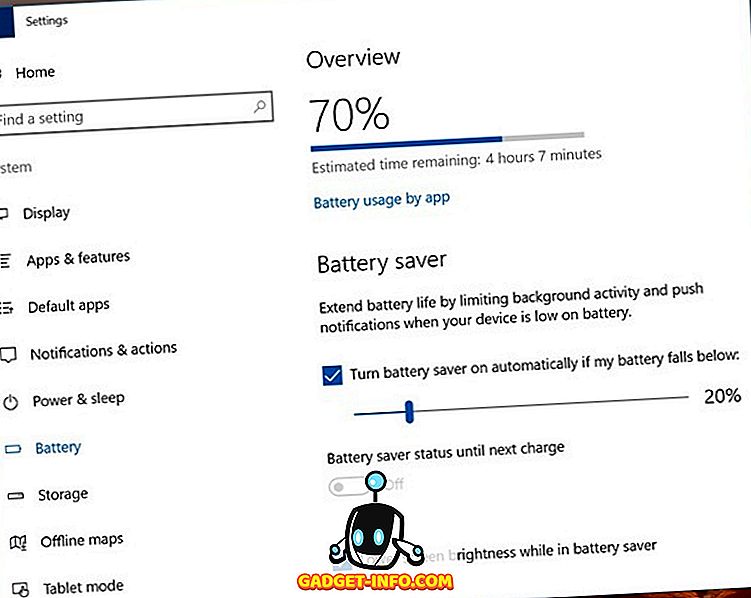
On linkki akun säästövihjeisiin ja voit napsauttaa " Akun käyttö sovelluksella " nähdäksesi, mitkä sovellukset ovat tyhjentäneet akun. Voit napsauttaa yhtä sovelluksista nähdäksesi "Käytössä" ja "Tausta" -akun tyhjennyksen. No, kuten näette, Google Chrome elää sen nimessä, että se on akku.
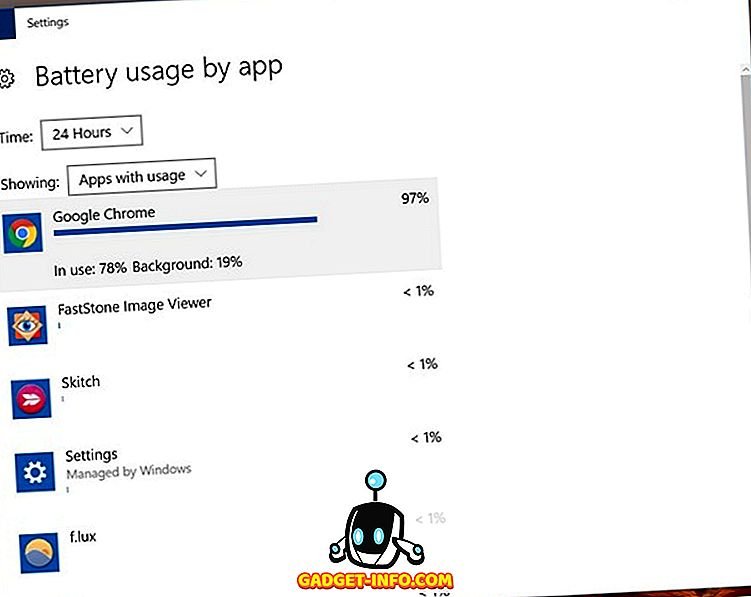
Näyttöakkujen käyttö Windows 10: ssä Näiden tapojen avulla
No, akun raporttiominaisuus Windowsissa on varmasti jotain, jota arvostamme, ja Windows 10: n avulla voit seurata akkua Windows-laitteessasi paljon paremmin. Joten, se on kaikki, kun se tulee akun raporttiin ja muihin akun yksityiskohtiin Windows 10: ssä. Jos sinulla on epäilyksiä, ilmoita asiasta alla olevissa kommenttien osassa.